
Читайте также:
|
Лабораторна робота 1, 2.
Тема: Знакомство с сервисом «KSU Feedback». Создание Анкет. (4 ч)
Цель: Научится манипулировать элементами системы сервиса и создавать анкеты со списком вопросов.
Теоретические сведения
Проект, который получил название «KSU Feedback» (http://feedback.ksu.ks.ua), был реализован в виде web-приложения на базе фреймворка Django. Суть этого сервиса заключается в проведении анонимного или обычного голосования по четко определенным критериям среди строго определенного множества респондентов.
Стоит заметить, что все собранные данные автоматически накапливаются и могут быть представлены в виде различных графиков и диаграмм.
В виду того что все вычисления проводятся компьютером, организаторы голосования никак не могут повлиять на подсчет результатов. Также сервис предоставляет широкий инструментарий для:
· организации хранения данных;
· анализа результатов;
· распределения уровней доступа организаторами голосования;
· эффективной командной работы.
Любой пользователь, используя «KSU Feedback», имеет право разработать свои собственные критерии оценивания в анкетах, создать на их основе опросы, чтобы в дальнейшем получить результаты обратной связи.
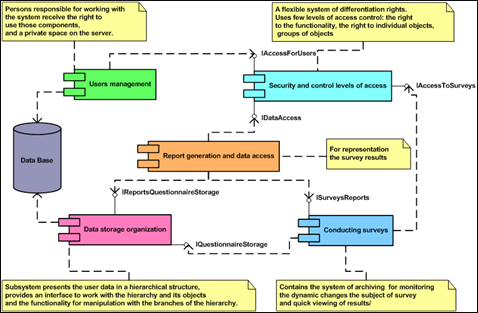
Схема 1. Диаграмма взаимодействия компонентов сервиса KSU Feedback.
Комплекс состоит из нескольких независимых модулей: подсистема генерации отчётов и доступа к данным, подсистема управления пользователями, подсистема проведения опросов, подсистема организации хранения данных, подсистема безопасности и контроля уровней доступа (схема 1). Лица, ответственные за работу с системой, получают права на использование тех или иных компонентов, а также личное пространство на сервере.
Благодаря системе контроля уровней доступа пользователи имеют возможность самостоятельно определять, кто и что может делать с объектами, которые ему принадлежат.
Ход работы
1. Откройте окно Вашего браузера и перейдите по адресу сервиса «KSU Feedback» http://feedback.ksu.ks.ua. Перед Вами будет главная страница сайта (рис. 1.1).

Рис. 1.1. Главная страница сервиса
Чтобы начать работать в системе, необходимо быть зарегистрированным. Для этого преподаватель, который проводит лабораторные занятия, должен будет создать Вашу учетную запись.
3. Когда Вы получите логин и пароль к сервису, пройдите аутентификацию пользователя, нажав на «Логин» в верхней панели меню сайта. В появившихся полях страницы входа в систему (рис. 1.2) введите данные и нажмите на кнопку «Логин».

Рис. 1.2. Форма аутентификации пользователя сервиса
После входа в систему снова появиться главная страница сайта (рис. 1.3) с дополнительными пунктами главного верхнего меню: Домашний каталог, профиль и выход.

Рис. 1.3. Главная страница после входа в систему
Пользователи с различным уровнем доступа смогут иметь различную структуру. В системе каждый пользователь связан с местом в иерархии. Это осуществляется с помощью принципа домашних каталогов. То есть в профайле пользователя есть запись о том, к какой ветке он принадлежит. Благодаря такому подходу, имеются широкие возможности для назначения прав и классификации.
Таким образом каждому зарегистрированному пользователю будет предоставлено свое отдельное рабочее место, а именно директория, которая является его домашним каталогом.
Каждая сущность системы, с которой работает пользователь, является элементом дерева. Каждая новая ветка этого дерева – директория. Она является родительским элементом для других директорий и остальных сущностей.
· Директория - иерархический элемент, который служит для древовидной организации данных. Она может быть нескольких типов:
o Каталог - предназначен удобной организации данных; может включать в себя отчеты, опросы, диаграммы или другие каталоги.
o Отдел - предназначен для отображения структурных единиц иерархии клиентской организации
o Организация - предназначен для отображения структурных единиц иерархии более высоких уровней.
С директорией связано еще несколько понятий:
· Домашний каталог - мета-информация о пользователе, которая используется для привязки его к иерархической структуре
· Организация - корневой каталог всех пользователей, которые работают в одной и той же организации. Служит для разделения клиентских данных. Так, например, для всех пользователей Херсонского государственного университета корневым каталогом будет директория с названием "Херсонский государственный университет". В контексте проекта пользователи из одной и той же организации называются коллегами.

Рис. 1.4. "Object explorer"
4. После входа в домашний каталог "KSU Feedback" перед Вами будет открыт визуальный элемент управления " Object explorer " (рис. 1.4), который представляет:
· Возможности для быстрой и удобной навигации
· Панель инструментов для работы с иерархией
· Контекстное меню со списком действий, которые можно выполнить над объектом
· Различные режимы отображения элементов ветки
· Режим контекстной помощи
· Фильтрация по имени и другие критерии
5. Изучите основные элементы меню инструментов, боковых панелей и контекстного меню элемента "Object explorer".
Каждая сущность системы, с которой работает пользователь, является элементом дерева. Каждая новая ветка этого дерева - директория. Она является родительским элементом для других директорий и остальных сущностей.
Стоит заметить, что дерево строится динамически, а следовательно его элементы не фиксированы. Это дает возможность пользователю самостоятельно организовывать структуру хранения его собственных данных. Для этого была реализована функциональность для манипуляции с ветвями иерархии:
· Добавление ветки
· Перемещение ветки
· Удаление ветки
· Переименование ветки
· Перемещение ветки
· Отображение содержимого ветки
· Навигация по веткам дерева

Рис. 1.5. Структура данных сайта
6. С помощью кнопок «Создать директорию» или из под контекстного меню создайте папку (рис 1.6), и назовите ее своей фамилией. В папке будут храниться Ваши анкеты, опросы и отчеты.

Рис. 1.6. Редактор директорий системы
7. Для перехода в новый каталог достаточно кликнуть мышкой по появившемуся значку папки (рис. 1.7).

Рис. 1.7. Переход к новому каталогу.
8. В окне этого каталога из под контекстного меню (рис. 1.8) и создайте новый элемент – анкету. Анкета представляет собой набор вопросов различных типов и вариантов ответов (если тип вопроса это предполагает).
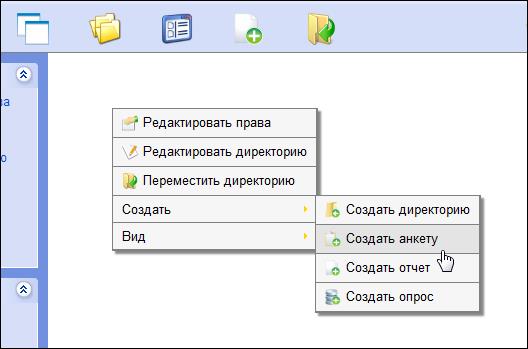
Рис. 1.8. Создание анкеты с помощью контекстного меню.
Анкета является одним из основных объектов, с которыми работает сервис. Для редактирования и создания анкет есть специальный интерфейс пользователя (рис. 1.9).
Прежде всего, пользователю необходимо указать имя для создаваемой анкеты в сплывающем окне. Затем, ему предоставляется диалог для редактирования и добавления вопросов различного типа: вопросы, в которых следует выбрать один из вариантов ответа, вопрос в которых можно отметить несколько вариантов сразу и вопрос который предполагает выбор какого-то числового значения в заданном диапазоне.

Рис. 1.9. Интерфейс редактирования анкеты
Процесс создания вопроса сводится к заполнению нескольких полей диалогового окна. В анкете также можно указать вес вопроса, что будет влиять на его степень важности при подсчете статистики.

Рис. 1.20. Добавление вопроса
9. При создании вопроса с несколькими вариантами ответов выберите тип вопроса «Multianswers», нажмите на кнопку «Применить» (рис. 1.21). 
Рис. 1.21. Создание вопроса с несколькими вариантами ответов.
10. Затем в интерфейсе редактирования анкеты слева от этого вопроса нажмите на кнопку редактирования «Править».

Рис.1.22. Кнопки редактирования вопросов в интерфейсе редактирования анкеты.
11. В появившемся окне введите варианты ответов в поле «Варианты» (рис. 1.23).
12. Нажмите кнопку «Применить» для сохранения вопроса и перейдите в редактор анкеты.

Рис.1.23. Добавление вариантов ответов в вопрос.
Когда список вопросов будет составлен, можно перейти обратно в домашний каталог.
Дата добавления: 2015-10-30; просмотров: 83 | Нарушение авторских прав
| <== предыдущая страница | | | следующая страница ==> |
| Узнать про обновления, новости, тех. работы и о многом другом, а так же сообщить об ошибках или пожеланиях (что добавить в гайд, например), вы можете в группе ВК. | | | Fever &rash |